升级win10正式版后总是自动重启怎么办
时间:2019-02-09 14:28:51来源:装机助理重装系统www.zhuangjizhuli.com作者:由管理员整理分享
现代的人家家户户基本上都有电脑,然而微软推出win10系统之后,很多系统之家win7旗舰版系统用户纷纷升级安装win10系统,虽然微软对win 10系统付出很大的努力与心血,但是再升级安装后出现了诸多的问题,我们可以采取多种方式对系统进行升级与安装,在前面教程中也介绍过升级win10系统失败,蓝屏,反复重启进不了系统解决方法,利用安全模式禁用显卡解决升级Win10系统蓝屏或无限重启问题等等,然而最近却有用户来咨询说,自己的电脑系统在升级win10后系统总是无缘无故进行自动重启状态,而且还是非常频繁的出现,遇到这种情况我们应该怎么办呢?其实主要是硬件与系统不兼容所致,那么下面小编就带大家详细地介绍一下升级win10正式版后总是自动重启的解决方法吧。
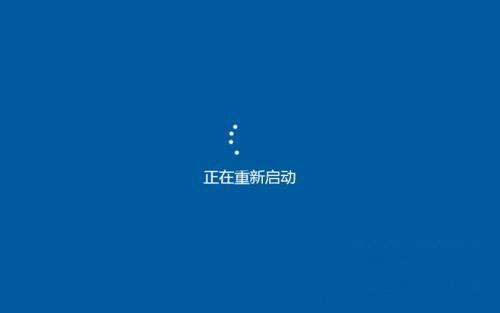
升级win10正式版后总是自动重启的解决方法如下:
1、首先,我们需要在win10桌面中鼠标右键“此电脑”图标并在菜单选择“属性”选项;
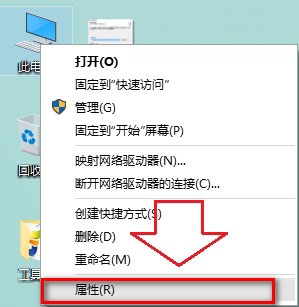
2、然后,我们在打开系统属性窗口后,在左侧菜单中选择“高级系统设置”选项;
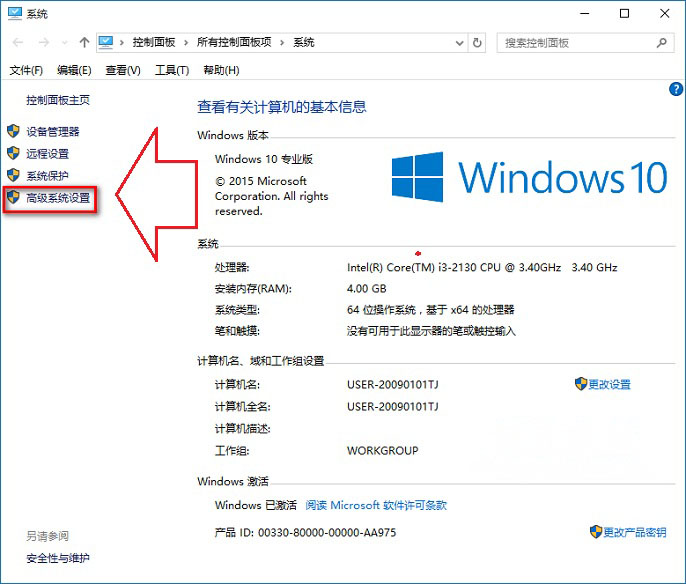
3、接下来,我们只需要打开系统属性窗口并切换“高级”标签,在启用和故障恢复栏目下点击“设置”选项(如下图所示);
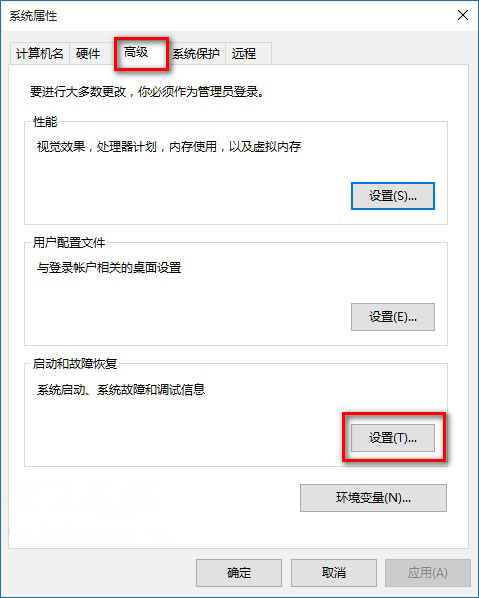
4、之后,我们可以打开启动和故障恢复设置窗口后,在“系统失败”选项中取消勾选“自动重新启动”选项,并点击“确定”即可。
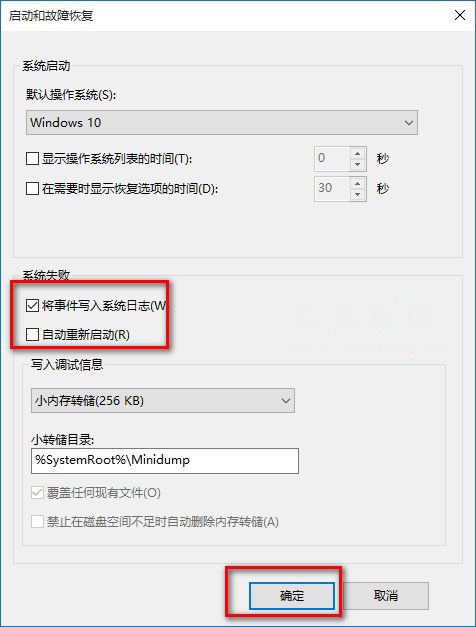
如果以上方法取消自动重新启动选项还是经常出现自动重启故障,可以进一步对系统设置:
1、首先,我们需要使用快捷键“win+R”打开运行窗口,并输入“msconfig”按回车或确定;
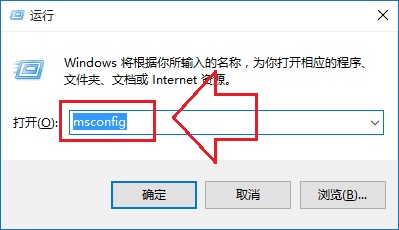
2、然后,我们可以在运行命令进入系统配置窗口后,切换至“常规”标签(一般默认无需切换),并在启动选择中勾选“诊断启动”选项,然后点击确定,重启电脑;
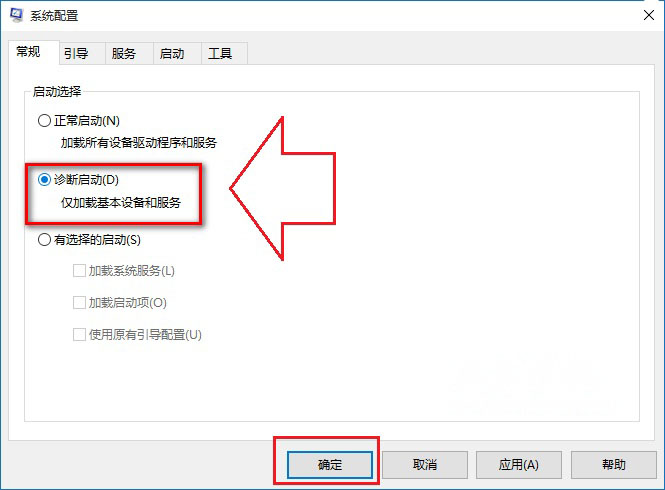
3、最后,我们电脑在执行重启完成后,再进入系统配置窗口并切换至“服务”标签,勾选“隐藏Windows服务”项, 同时勾选想要随系统自启动的项,我们只需要点击“确定”即可完成。
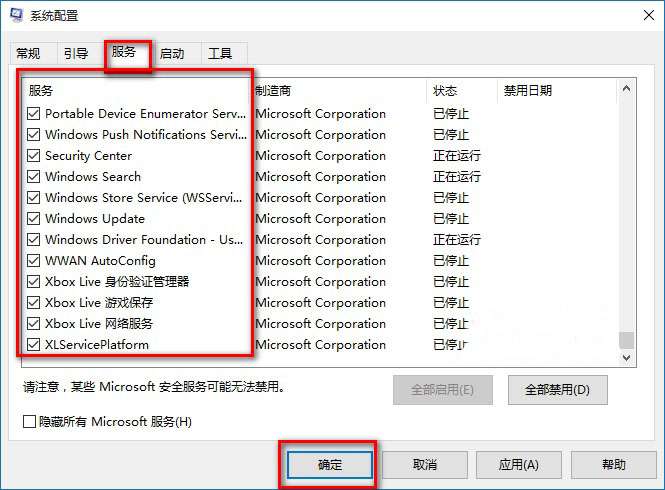
以上就是小编给大家介绍的升级win10正式版后总是自动重启的解决办法了。其实硬件无法在win10操作系统中兼容出现各种故障也是必然的,而win10频繁出现自动重启时,我们可以按照教程的方法来取消系统失败“自动重新启动”选项,并对系统服务相关设置。我们就能轻松解决了。
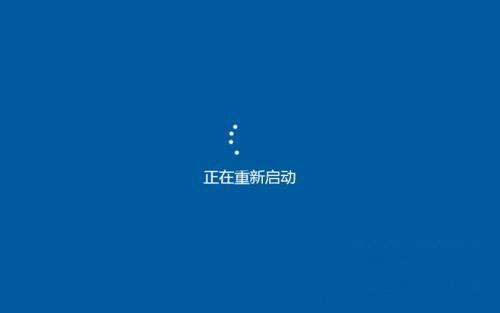
升级win10正式版后总是自动重启的解决方法如下:
1、首先,我们需要在win10桌面中鼠标右键“此电脑”图标并在菜单选择“属性”选项;
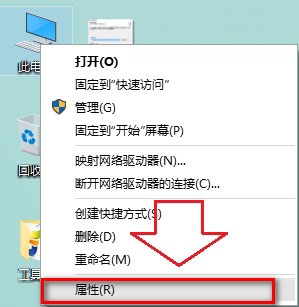
2、然后,我们在打开系统属性窗口后,在左侧菜单中选择“高级系统设置”选项;
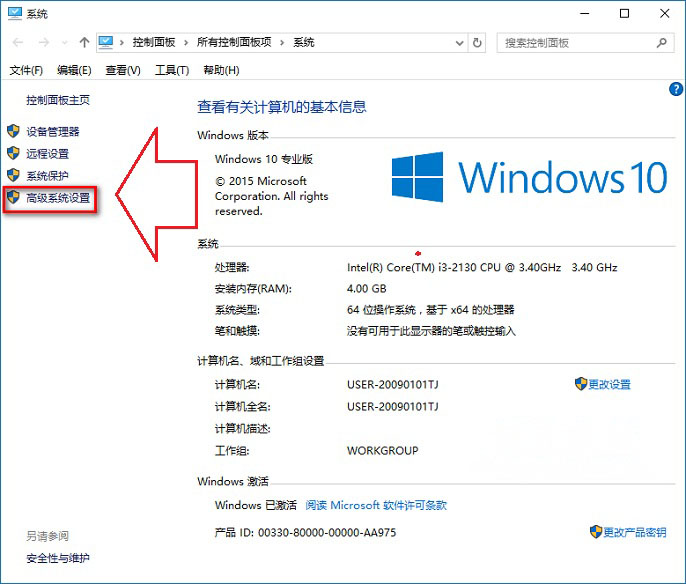
3、接下来,我们只需要打开系统属性窗口并切换“高级”标签,在启用和故障恢复栏目下点击“设置”选项(如下图所示);
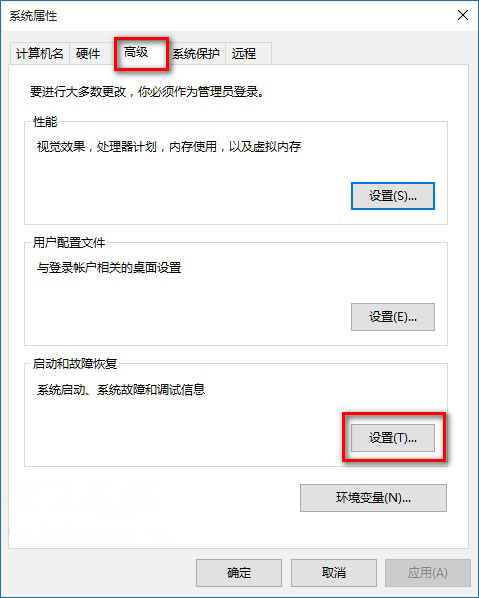
4、之后,我们可以打开启动和故障恢复设置窗口后,在“系统失败”选项中取消勾选“自动重新启动”选项,并点击“确定”即可。
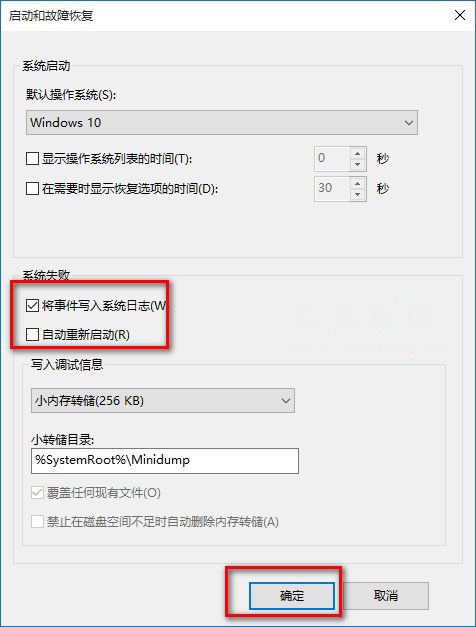
如果以上方法取消自动重新启动选项还是经常出现自动重启故障,可以进一步对系统设置:
1、首先,我们需要使用快捷键“win+R”打开运行窗口,并输入“msconfig”按回车或确定;
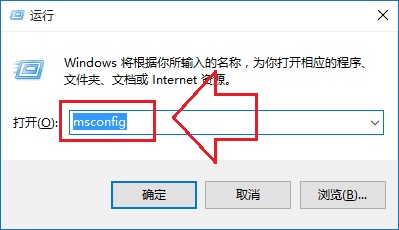
2、然后,我们可以在运行命令进入系统配置窗口后,切换至“常规”标签(一般默认无需切换),并在启动选择中勾选“诊断启动”选项,然后点击确定,重启电脑;
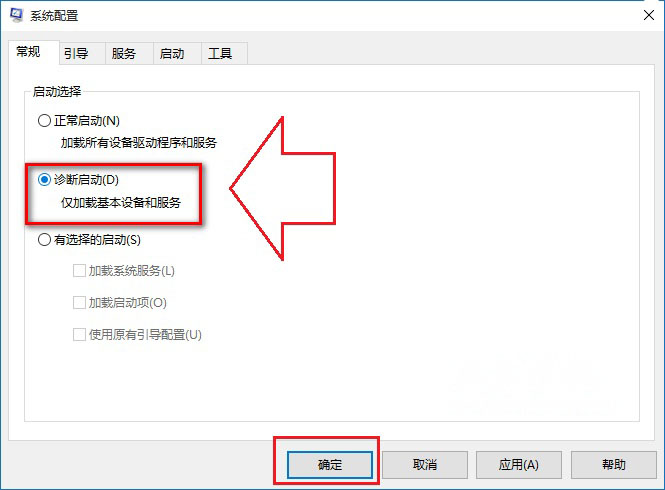
3、最后,我们电脑在执行重启完成后,再进入系统配置窗口并切换至“服务”标签,勾选“隐藏Windows服务”项, 同时勾选想要随系统自启动的项,我们只需要点击“确定”即可完成。
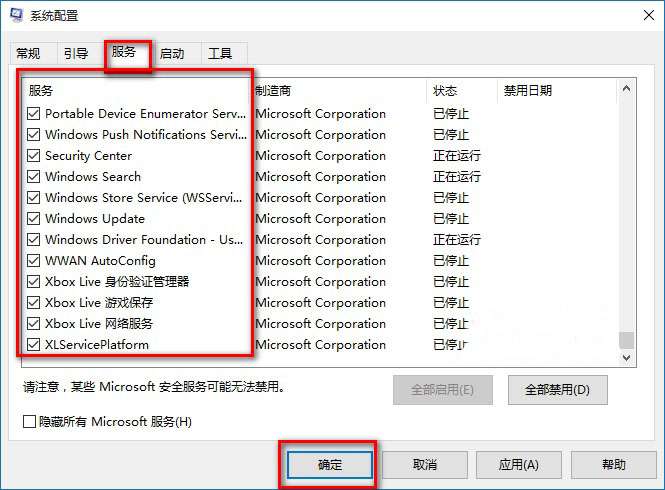
以上就是小编给大家介绍的升级win10正式版后总是自动重启的解决办法了。其实硬件无法在win10操作系统中兼容出现各种故障也是必然的,而win10频繁出现自动重启时,我们可以按照教程的方法来取消系统失败“自动重新启动”选项,并对系统服务相关设置。我们就能轻松解决了。
分享到:
